В этой статье мы расскажем, как легко транслировать Oculus Quest 2 на телевизор Samsung, чтобы вы могли делиться тем, что происходит в гарнитуре, с другими.
С несколькими удивительными эксклюзивными названиями, Окулус Квест 2 пожалуй, одна из лучших VR-гарнитур на сегодняшний день, если не самая продаваемая. Поэтому было бы неплохо поделиться такими играми с другими, отобразив их на экране Samsung, чтобы они могли просматривать их во время игры. Но возможно ли это вообще для вас? И если да, то какие шаги вы предпринимаете?
Теоретически вы можете транслировать видео с Oculus Quest 2 на телевизор Samsung. Есть несколько способов, которыми вы можете воспользоваться. Если ваш телевизор уже имеет встроенные возможности трансляции, все в порядке. Если нет, вам необходимо приобрести устройство Chromecast для подключения к телевизору.

ТРАНСЛЯЦИЯ OCULUS QUEST 2 НА ТЕЛЕВИЗОР || СТРИМИНГ OCULUS QUEST
Затем вы можете активировать трансляцию со своей гарнитуры Oculus или программного обеспечения Oculus на своем телефоне, которое вы можете получить для Android или iOS здесь. Не все приложения на Oculus Quest 2 поддерживают трансляцию, и вы должны убедиться, что ваша гарнитура Oculus и устройство/телевизор Chromecast подключены к одной и той же сети. В качестве альтернативы, если у вас есть приложение Samsung SmartThings, оно работает практически так же, как Chromecast.
Новые значки Windows 10: Microsoft представляет более красочный дизайн

Как транслировать Oculus Quest 2 на телевизор Samsung?

- Наденьте гарнитуру и перейдите в универсальное меню.
- Выберите «Поделиться», затем «Передать».
- Выберите устройство, на которое вы хотите транслировать, и нажмите кнопку «Старт».
- В вашем VR должна появиться красная точка, означающая, что кастинг начался.
Как транслировать Oculus Quest 2 на телевизор Samsung с помощью телефона?
- Включите Oculus Quest и телевизор.
- Запустите приложение Oculus на своем смартфоне.
- Значок трансляции можно увидеть в правом верхнем углу экрана. Он выглядит как головной убор и излучает сигнал WiFi. Выберите этот значок.
- В области Cast From вашего приложения ваша гарнитура должна быть обнаружена автоматически. Если поблизости есть более одного, убедитесь, что вы выбрали правильный.
- Выберите свой телевизор или устройство Chromecast в области Cast To.
- Чтобы начать трансляцию, нажмите «Пуск» внизу экрана, наденьте гарнитуру и примите приглашение в виртуальной реальности.
Мы надеемся, что вам понравилась эта статья о том, как транслировать Oculus Quest 2 на телевизор Samsung. Если вы это сделали, мы уверены, что вам также понравится читать некоторые из наших других статей, например, как смотреть Dexter New Blood на телевизоре Samsung из любого места или игры Nvidia GeForce Now и Google Stadia включены в новые телевизоры Samsung.
OCULUS QUEST 2. Как создать трансляцию. Показываю 3 способа. Трансляция в Smart TV, ПК и смартфон.
Источник: ru.techbriefly.com
Как транслировать изображение с Quest на компьютер, телефон, планшет, телевизор и в Facebook
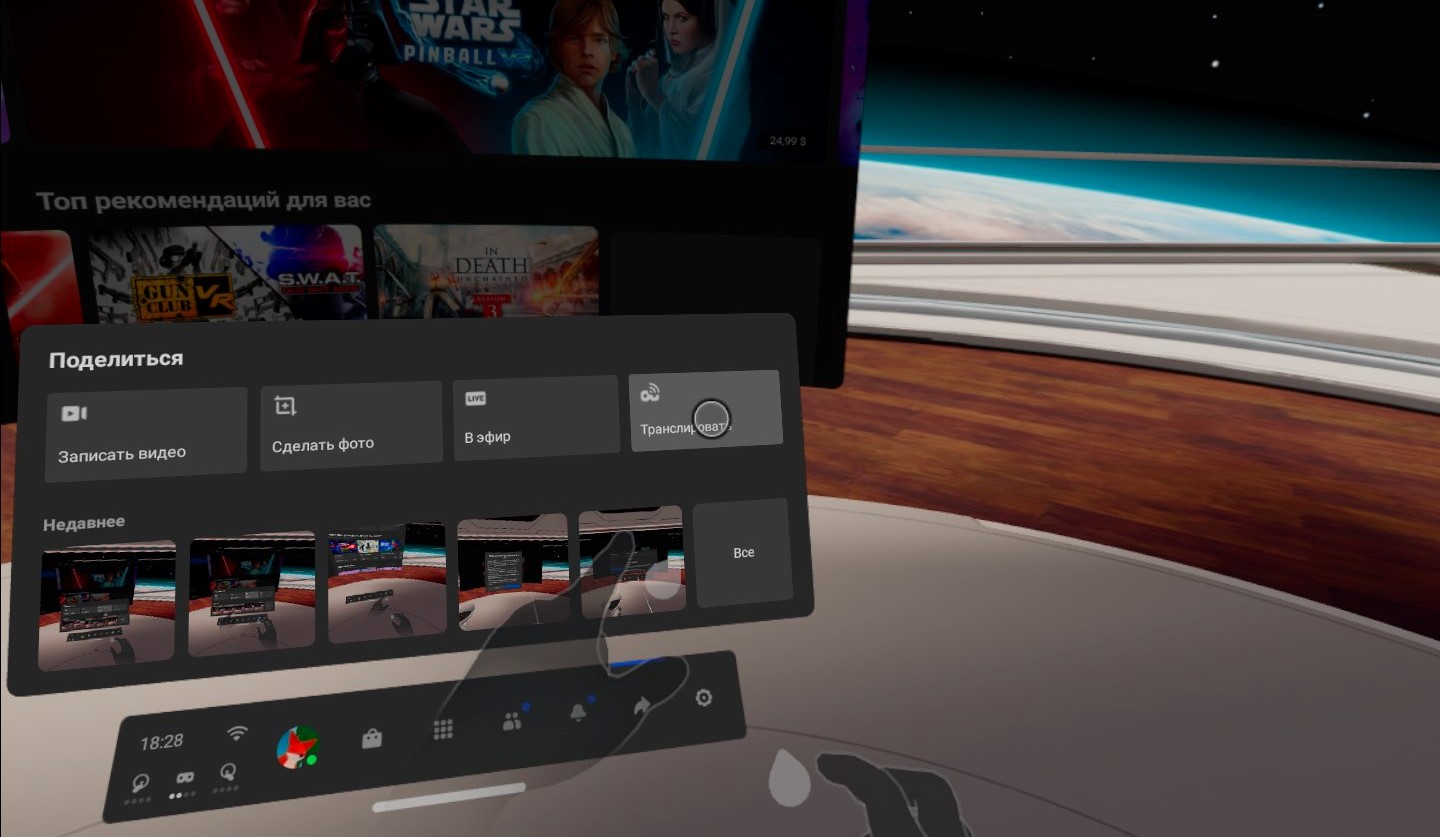

Это руководство подскажет, как показать экран очков Quest на другом устройстве — например, для друзей или чтобы помочь новичку сориентироваться в виртуальной реальности.
О трансляции игр с компьютера на очки читайте наш специальный материал.
Транслировать в браузер, на телефон, на планшет или на ТВ через Chromecast
(Внимание: очки и устройство, на которое вы будете транслировать видео, должны быть в одной сети Wi-Fi)
- Установите на компьютер браузер Google Chrome или Microsoft Edge последней версии
- Перейдите в нём на страницу oculus.com/casting
- Войдите в аккаунт Oculus
- Наденьте очки и нажмите кнопку Oculus на контроллере, чтобы открыть универсальное меню
- Нажмите изогнутую стрелку «Поделиться»
- Нажмите «Транслировать»
- Выберите устройство в списке и нажмите «Далее». Если вы транслируете изображение в браузер, вы должны перейти по ссылке oculus.com/casting в течение 60 секунд, или трансляция прекратится автоматически
- Изображение со звуком должно появиться на вашем устройстве
- В углу экрана очков загорится красная точка, которая обозначает трансляцию
Транслировать в Facebook
(Внимание: убедитесь, что ваш аккаунт Oculus связан с учётной записью Facebook)
- Наденьте очки и нажмите кнопку Oculus на контроллере, чтобы открыть универсальное меню
- Нажмите изогнутую стрелку «Поделиться»
- Нажмите «В эфир»
- Введите настройки и нажмите «Начать трансляцию»
- В углу экрана очков загорится красная точка, которая обозначает трансляцию
Остановить трансляцию
- Нажмите кнопку Oculus на контроллере, чтобы открыть универсальное меню
- Нажмите изогнутую стрелку «Поделиться»
- Нажмите «Транслировать»
- Нажмите «Остановить трансляцию»
Не пропускайте важнейшие новости о дополненной и виртуальной реальности — подписывайтесь на Голографику в Telegram, ВК, Twitter и Facebook!
Источник: holographica.space
Как транслировать Oculus Quest 2 на телевизор

Digital Trends может получать комиссию, когда вы покупаете по ссылкам на нашем сайте.
В то время как гарнитуры виртуальной реальности, такие как недавно обновленный Oculus Quest 2, интересны для игры в одиночку, может быть сложно привлечь к игре друзей, если они находятся в одной комнате с вами. Oculus помогает решить эту проблему, позволяя вам транслировать игровой процесс виртуальной реальности на телевизор, чтобы другие люди могли разделить веселье (и кричать, когда вы собираетесь во что-то врезаться).
Если на вашем мобильном устройстве установлено приложение Oculus, процесс будет быстрым и простым. Включите телевизор и гарнитуру Oculus Quest/Quest 2, и мы подробно рассмотрим, что вам нужно сделать.

Откройте приложение Окулус
Oculus использует собственное приложение для управления настройками различных гарнитур виртуальной реальности, поэтому вы, вероятно, уже настроили его. Если нет, вы можете найти его в любой доступный магазин приложений.
Шаг 1: Откройте приложение. Если в приложении Oculus есть какие-либо ожидающие обновления, сейчас самое время установить их, прежде чем начать.

Шаг 2: Убедитесь, что вы находитесь в одном из пунктов главного меню, например Домой или Настройки.

Шаг 3: Посмотрите в правый верхний угол, и вы должны увидеть небольшой значок, который выглядит как телевизор с сигналом Wi-Fi. Это Бросать кнопка. Выберите его, чтобы продолжить.


Трансляция на ваш телевизор
Приложение Oculus довольно хорошо распознает все близлежащие совместимые устройства, но вам все равно придется дать ему небольшое руководство для потоковой передачи на нужное устройство. Вот что делать.
Шаг 1: Убедитесь, что в списке выбрана правильная гарнитура. В ролях. Приложение может автоматически выбрать гарнитуру, если доступна или сопряжена только одна, но если у вас несколько устройств, убедитесь, что выбран ваш конкретный Oculus Quest и что на нем написано «Подключено».

Шаг 2: в В ролях раздел, вы должны увидеть несколько совместимых устройств. Пока ваш Chromecast подключен к той же сети, одним из них должен быть ваш телевизор или устройство Chromecast. Выберите его и подождите, пока приложение подключится.


Подтвердите приглашение актера
Когда приложение готово, остается последний шаг. Для человека, использующего гарнитуру Oculus Quest/Quest 2, он увидит всплывающее уведомление с надписью «Разрешить трансляцию с гарнитуры?» Затем пользователь должен выбрать Позволять чтобы начать трансляцию.

Трансляция из меню гарнитуры
Вы можете транслировать с элементами управления, используя универсальное меню Oculus Quest в гарнитуре, хотя это немного неуклюже. Вам нужно будет выбрать трехточечный доля кнопку, чтобы начать, затем выберите Бросать пункт в следующем меню. Как и в приложении, вы можете выбрать, на какое устройство транслировать. Вот и все!
Источник: china-phone.info